يمكن أن يوفر استخدام خدمات البريد الإلكتروني المختلفة الموجودة حاليًا وظائف أو خيارات مختلفة لصالح مستخدميها. وتتيح لك خدمة Outlook الحالية تطبيق حل عند نفاد سعة التخزين. لذلك. سنعرض لك في هذا البرنامج التعليمي ما يمكنك فعله لإنشاء ملف بيانات PST في Outlook لتحرير مساحة. يمكنك قم بتحديث Hotmail الخاص بك إلى Outlook إذا كنت تريد ذلك، ولكن من الناحية النظرية يعمل مع كليهما. حيث أنهما متماثلان.
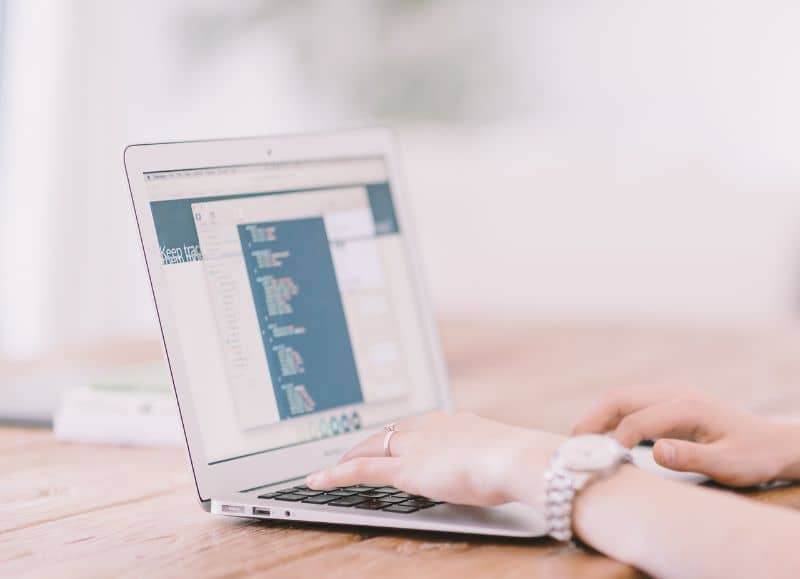
لسوء الحظ. قد تكون خدمة البريد الإلكتروني في Outlook ذات سعة ذاكرة محدودة لتخزين رسائل البريد الإلكتروني الخاصة بك. لذلك، حتى تتمكن من الاستمرار في تلقي أو إرسال رسائل البريد الإلكتروني. أحد الخيارات التي يختارها مستخدمو هذا الحساب هو حذف رسائل البريد الإلكتروني التي تم حفظها. حتى لو لم يكن هذا الإجراء شائعًا جدًا وبهذه الطريقة يحرر المساحة.
تتيح خدمة البريد الإلكتروني في Outlook لمستخدميها أداء وظائف عملية جدًا مثل حذف بريد إلكتروني مرسل. ولكن في هذه الحالة، سنعرض لك خيارًا سهل الاستخدام للغاية وسيسمح لنا بإخلاء مساحة دون الحاجة إلى حذف رسائل البريد الإلكتروني القديمة وحذف المعلومات الواردة. لذلك دعونا نرى كيفية إنشاء ملف بيانات PST.
ما هو ملف بيانات PST
لمنع امتلاء ذاكرة Outlook بشكل يمنعنا من استقبال وإرسال رسائل البريد الإلكتروني. لقد تم ابتكار حل رائع بكل بساطة وهو ملفات PST. حيث سيتم تخزين رسائل البريد الإلكتروني. لذلك، ستتمكن في هذا القسم من القرص الصلب لجهاز الكمبيوتر الخاص بك من حفظ رسائل البريد الإلكتروني التي تحتوي على معلومات مهمة والتي لا تريد حذفها.
كما ترون. فهو خيار يحتفل به معظم مستخدمي Outlook، ولكن أيضًا الكثير منهم لا يعرفون كيفية إنشائه. لكن لا تقلق، حيث أن الغرض من هذه المقالة هو تقديم حل لمشكلة السعة لديك وبهذه الطريقة تحرير المساحة. لذلك دعونا نرى خطوات إنشاء ملف PST ملف البيانات .
خطوات إنشاء ملف بيانات PST
قبل المتابعة. من المهم أن تعلم أن Outlook يتيح لنا من خلال نظامه الأساسي تغيير حساب البريد الإلكتروني من Hotmail إلى Outlook بسهولة شديدة . بمجرد توضيح هذه النقطة يمكننا الاستمرار. والآن ما سنفعله هو إنشاء ملف PST وللقيام بذلك عليك فقط اتباع ما يلي الخطوات.
الخطوة الأولى التي يجب اتخاذها هي الدخول إلى حساب Outlook وبعد ذلك يجب علينا الانتقال إلى علامة التبويب “الصفحة الرئيسية” . الآن سنبحث عن الخيار التالي وعلينا الضغط على “المزيد من العناصر” سيتم تفويض خيارات جديدة ومنها سنختار “ملفات بيانات Outlook”.
سيؤدي هذا الإجراء إلى إنشاء نافذة على الشاشة ويجب علينا إدخال بعض البيانات المتعلقة بالمجلد الجديد الذي سنقوم بإنشائه. وقبل كل شيء يجب علينا تسمية مجلد PTS. بالإضافة إلى موقع القرص الصلب الذي سيتم حفظ المجلد فيه من الآن فصاعدًا.
بمجرد الانتهاء من هذه الخطوات، سوف تتحقق من أن مجلد PTS الجديد أو اسم المجلد المذكور سيظهر حيث يتم عرض مجلدات Outlook الأخرى. سيشير هذا إلى أنه تم إنشاء مجلد PST بنجاح. والآن الخطوة التالية هي نقل رسائل البريد الإلكتروني الخاصة بك إلى هذا المجلد.

لتنفيذ هذه الخطوة عليك الذهاب إلى صندوق الوارد وهناك ستجد رسائل البريد الإلكتروني التي تريد حفظها لأنها تحتوي على معلومات مهمة بالنسبة لك. الآن كل ما عليك فعله هو تحديد رسائل البريد الإلكتروني وسحبها إلى موقع محرك الأقراص الثابتة حيث يوجد مجلد PST.
ستلاحظ بشكل بسيط وسريع أن استخدام الأدوات المختلفة التي تعمل منصات مثل Outlook على إدارة مستخدميها. والآن بفضل هذه المقالة. تعلمنا كيفية إنشاء أرشيف بيانات PST EN Outlook لتحرير المساحة على جهاز الكمبيوتر.




